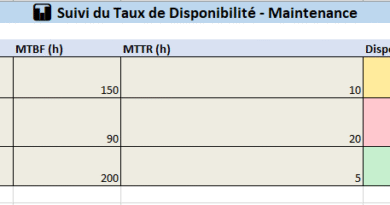Série d’exercices corrigés sur la priorisation des tâches de maintenance
Recommandés
Exercice 1 : Calcul de la Priorité de Tâches de Maintenance
Vous êtes chargé de prioriser les tâches de maintenance pour trois équipements de votre usine. Utilisez les critères suivants pour chaque tâche : la criticité de l’équipement, l’urgence de l’intervention et le coût estimé.
| Tâche | Criticité (1-3) | Urgence (1-3) | Coût (1-3) |
|---|---|---|---|
| Tâche 1 | 3 | 2 | 1 |
| Tâche 2 | 2 | 1 | 3 |
| Tâche 3 | 3 | 3 | 2 |
Question :
Calculez le score de priorité pour chaque tâche. Le score est obtenu en additionnant les valeurs de Criticité, d’Urgence et de Coût.
Solution :
Le score de priorité est calculé avec la formule suivante :
Score de Priorité = Criticité + Urgence + CoûtCalcul pour chaque tâche :
- Tâche 1 :
3 + 2 + 1 = 6 - Tâche 2 :
2 + 1 + 3 = 6 - Tâche 3 :
3 + 3 + 2 = 8
Conclusion : La tâche 3 est prioritaire avec un score de 8.
Exercice 2 : Suivi du Temps d’Intervention
Un technicien est intervenu pour réparer un équipement critique le 1er janvier 2024. La maintenance suivante est prévue 90 jours plus tard.
Question :
Quelle sera la date de la prochaine intervention si elle est prévue dans 90 jours ?
Solution :
La formule pour calculer la prochaine date d’intervention est :
Prochaine Date = Date de début + Nombre de joursUtilisation de la fonction Excel :
=DATE(2024, 1, 1) + 90Résultat :
Prochaine date = 31 mars 2024Exercice 3 : Comparaison des Coûts de Maintenance
Le premier équipement a un coût de maintenance mensuel de 200 €, tandis que le second a un coût trimestriel de 600 €.
Question :
Quel équipement a le coût de maintenance le plus élevé sur une période de 1 an ?
Solution :
Le coût annuel est calculé avec la formule :
Coût annuel = Coût périodique * Nombre de périodes- Équipement 1 (mensuel) :
200 € * 12 = 2400 €- Équipement 2 (trimestriel) :
600 € * 4 = 2400 €Conclusion : Les deux équipements ont un coût de maintenance annuel identique, soit 2400 €.
Exercice 4 : Mise à jour du Suivi des Interventions
Vous suivez les jours écoulés depuis la dernière intervention pour un équipement. La dernière intervention a eu lieu le 15 mars 2024. Nous sommes aujourd’hui le 10 avril 2024.
Question :
Combien de jours se sont écoulés depuis la dernière intervention ?
Solution :
La formule pour calculer le nombre de jours écoulés est :
Jours écoulés = Date actuelle - Date de la dernière interventionUtilisation de la fonction Excel :
=DATEDIF("2024-03-15", "2024-04-10", "D")Résultat :
Jours écoulés = 26 joursExercice 5 : Gestion du Stock de Pièces Détachées
Vous avez 50 pièces en stock et chaque intervention consomme en moyenne 3 pièces. Vous devez planifier 4 interventions par mois pendant 2 mois.
Question :
Combien de pièces de rechange seront nécessaires pour les 2 mois ? Aurez-vous suffisamment de stock ?
Solution :
La consommation totale de pièces est calculée avec la formule suivante :
Consommation totale = Nombre d’interventions * Consommation par interventionCalcul :
Consommation totale = (4 * 2) * 3 = 24 piècesConclusion :
- Vous aurez besoin de 24 pièces.
- Avec un stock initial de 50 pièces, il vous restera :
50 - 24 = 26 piècesVous aurez donc suffisamment de stock.
Exercice 6 : Planification d’un Calendrier de Maintenance
Un équipement nécessite une maintenance préventive tous les 6 mois. La dernière intervention a eu lieu en juin 2024.
Question :
Quand auront lieu les trois prochaines interventions ?
Solution :
La formule pour calculer la prochaine date de maintenance est :
Prochaine Date = Date de début + 6 moisUtilisation de la fonction Excel :
=EDATE(DATE(2024, 6, 1), 6)Résultat :
- Prochaine date = Décembre 2024
- Deuxième date = Juin 2025
- Troisième date = Décembre 2025
Ces exercices couvrent plusieurs aspects de la gestion de la maintenance dans Excel, incluant les calculs de priorisation, les suivis de temps, les coûts de maintenance, et la gestion des stocks.
Pour ajuster la fréquence d’intervention trimestrielle dans un programme de maintenance, vous pouvez utiliser la fonction EDATE d’Excel qui vous permet d’ajouter des mois à une date initiale.
Voici comment procéder pour ajuster la fréquence à trimestrielle (c’est-à-dire tous les 3 mois) :
Formule Excel pour ajuster la fréquence trimestrielle
La formule pour ajouter 3 mois à une date dans Excel est :
=EDATE(Date_initiale, 3)Exemple d’utilisation
Imaginons que la dernière maintenance ait eu lieu le 1er janvier 2024 et que vous souhaitiez planifier les dates trimestrielles suivantes.
Étape 1 : Date de la première intervention après 3 mois
- Date initiale : 1er janvier 2024
- Utilisez la formule pour ajouter 3 mois :
=EDATE(DATE(2024, 1, 1), 3)Résultat : 1er avril 2024
Étape 2 : Date de la deuxième intervention après 6 mois
- La prochaine maintenance après celle d’avril 2024 sera en juillet 2024.
Utilisez la même formule, mais cette fois ajoutez 6 mois à la date initiale :
=EDATE(DATE(2024, 1, 1), 6)Résultat : 1er juillet 2024
Étape 3 : Date de la troisième intervention après 9 mois
- Ajoutez 9 mois à la date initiale pour obtenir la troisième intervention :
=EDATE(DATE(2024, 1, 1), 9)Résultat : 1er octobre 2024
Résumé des interventions trimestrielles
- Première intervention : 1er avril 2024
- Deuxième intervention : 1er juillet 2024
- Troisième intervention : 1er octobre 2024
👉 La fonction EDATE est idéale pour ajuster automatiquement la fréquence d’intervention trimestrielle dans Excel. Vous pouvez utiliser cette formule pour automatiser la planification des interventions et les ajuster selon vos besoins.
Pour ajuster la fréquence d’intervention mensuelle dans Excel, vous pouvez utiliser la fonction EDATE de la même manière que pour une fréquence trimestrielle, mais en ajoutant 1 mois à chaque étape.
Formule Excel pour ajuster la fréquence mensuelle
La formule pour ajouter 1 mois à une date dans Excel est :
=EDATE(Date_initiale, 1)Exemple d’utilisation
Imaginons que la dernière maintenance ait eu lieu le 1er janvier 2024 et que vous souhaitiez planifier les dates mensuelles suivantes.
Étape 1 : Date de la première intervention après 1 mois
- Date initiale : 1er janvier 2024
- Utilisez la formule pour ajouter 1 mois :
=EDATE(DATE(2024, 1, 1), 1)Résultat : 1er février 2024
Étape 2 : Date de la deuxième intervention après 2 mois
- La prochaine maintenance après celle de février 2024 sera en mars 2024.
Utilisez la même formule, mais cette fois ajoutez 2 mois à la date initiale :
=EDATE(DATE(2024, 1, 1), 2)Résultat : 1er mars 2024
Étape 3 : Date de la troisième intervention après 3 mois
- Ajoutez 3 mois à la date initiale pour obtenir la troisième intervention :
=EDATE(DATE(2024, 1, 1), 3)Résultat : 1er avril 2024
Résumé des interventions mensuelles
- Première intervention : 1er février 2024
- Deuxième intervention : 1er mars 2024
- Troisième intervention : 1er avril 2024
Comment ajuster les interventions sur plusieurs mois ?
- Ajouter plusieurs mois : Si vous souhaitez voir la planification de chaque mois sur une période plus longue (6 mois, 12 mois, etc.), il suffit d’augmenter le nombre de mois dans la fonction EDATE.
Exemple pour obtenir une intervention après 12 mois :
=EDATE(DATE(2024, 1, 1), 12)Résultat : 1er janvier 2025
👉 Utiliser EDATE permet de gérer facilement la fréquence mensuelle d’intervention dans Excel. Vous pouvez ajuster cette formule en fonction de vos besoins pour planifier automatiquement les maintenances sur plusieurs mois.
Voici des exercices corrigés basés sur la planification d’interventions mensuelles et trimestrielles en utilisant la fonction EDATE dans Excel.
Exercice 1 : Planification d’interventions trimestrielles
Un équipement nécessite une maintenance tous les 3 mois. La dernière intervention a eu lieu le 15 janvier 2024. Vous devez planifier les trois prochaines interventions trimestrielles.
Question :
Utilisez la fonction EDATE dans Excel pour calculer les dates des trois prochaines interventions trimestrielles.
Solution :
La formule pour calculer la prochaine date d’intervention trimestrielle est :
=EDATE(Date_initiale, 3)- Date initiale : 15 janvier 2024
Les trois prochaines interventions seront calculées en ajoutant respectivement 3, 6 et 9 mois.
- Première intervention (ajouter 3 mois) :
=EDATE(DATE(2024, 1, 15), 3)Résultat : 15 avril 2024
- Deuxième intervention (ajouter 6 mois) :
=EDATE(DATE(2024, 1, 15), 6)Résultat : 15 juillet 2024
- Troisième intervention (ajouter 9 mois) :
=EDATE(DATE(2024, 1, 15), 9)Résultat : 15 octobre 2024
Conclusion : Les trois prochaines interventions auront lieu le 15 avril 2024, 15 juillet 2024, et 15 octobre 2024.
Exercice 2 : Planification d’interventions mensuelles
Un autre équipement nécessite une maintenance tous les mois. La dernière intervention a eu lieu le 1er mars 2024. Vous devez planifier les quatre prochaines interventions mensuelles.
Question :
Utilisez la fonction EDATE pour calculer les dates des quatre prochaines interventions mensuelles.
Solution :
La formule pour calculer la prochaine date d’intervention mensuelle est :
=EDATE(Date_initiale, 1)- Date initiale : 1er mars 2024
Les quatre prochaines interventions seront calculées en ajoutant respectivement 1, 2, 3 et 4 mois.
- Première intervention (ajouter 1 mois) :
=EDATE(DATE(2024, 3, 1), 1)Résultat : 1er avril 2024
- Deuxième intervention (ajouter 2 mois) :
=EDATE(DATE(2024, 3, 1), 2)Résultat : 1er mai 2024
- Troisième intervention (ajouter 3 mois) :
=EDATE(DATE(2024, 3, 1), 3)Résultat : 1er juin 2024
- Quatrième intervention (ajouter 4 mois) :
=EDATE(DATE(2024, 3, 1), 4)Résultat : 1er juillet 2024
Conclusion : Les quatre prochaines interventions auront lieu le 1er avril 2024, 1er mai 2024, 1er juin 2024, et 1er juillet 2024.
Exercice 3 : Planification d’interventions sur une année complète
Un équipement nécessite une intervention trimestrielle. La dernière intervention a eu lieu le 1er février 2024. Vous devez planifier toutes les interventions jusqu’à février 2025.
Question :
Utilisez la fonction EDATE pour calculer les dates trimestrielles sur une année complète.
Solution :
La formule pour calculer les interventions trimestrielles est la même :
=EDATE(Date_initiale, 3)- Date initiale : 1er février 2024
Les quatre prochaines interventions seront calculées en ajoutant 3 mois successivement à chaque étape.
- Première intervention (ajouter 3 mois) :
=EDATE(DATE(2024, 2, 1), 3)Résultat : 1er mai 2024
- Deuxième intervention (ajouter 6 mois) :
=EDATE(DATE(2024, 2, 1), 6)Résultat : 1er août 2024
- Troisième intervention (ajouter 9 mois) :
=EDATE(DATE(2024, 2, 1), 9)Résultat : 1er novembre 2024
- Quatrième intervention (ajouter 12 mois) :
=EDATE(DATE(2024, 2, 1), 12)Résultat : 1er février 2025
Conclusion : Les interventions auront lieu le 1er mai 2024, 1er août 2024, 1er novembre 2024, et 1er février 2025.
Ces exercices montrent comment utiliser la fonction EDATE pour planifier des maintenances mensuelles ou trimestrielles dans Excel. Vous pouvez ajuster la formule selon les besoins pour planifier des interventions sur des périodes spécifiques.